- Home ›
- コマンドプロンプトの使い方 ›
- 入力と編集 ›
- HERE
コピーと貼り付け
コマンドプロンプトに表示された内容をコピーしたり貼り付けをを行う方法を確認します。手順としては「範囲の選択」「コピー」「貼り付け」という作業となります。(なお下記の内容はWindows7で試した場合です。WindowsXPなどの場合は若干異なる可能性があります)。
まずはコピーを行う方法を確認します。コピーをする範囲を選択するにはまずコマンドプロンプトの左上にあるアイコンをクリックして下さい。

メニューが表示されますので「編集」メニューの中の「範囲指定」メニューをクリックして下さい。

これで範囲指定が可能な状態となります。なおコマンドプロンプト内の任意の場所でマウスの右クリックすれば同じメニューが表示されます。そのメニューの中の「範囲指定」をクリックして頂いても結構です。

範囲指定をクリックすると、タイトルに「範囲指定」と表示され、また自由に移動可能なカーソルが左上に表示されます。

キーボードの上下左右キーを使ってコピーしたい範囲の左上の位置まで移動します。

「Shift」キーを押しながら上下左右キーを移動させてコピーしたい範囲を選択していきます。

範囲が選択された状態で「Enter」キーを押すかマウスを右クリックすると、選択された範囲がコピーされます。コピーが行われると範囲指定の状態から通常の状態に戻ります。
「Enter」キーの代わりにコマンドプロンプトの左上をクリックして表示されるメニューの中から「編集」メニューの中の「コピー」メニューをクリックしてもコピーされます。

なお「範囲指定」メニューをクリックした後で、キーボードからではなくマウスを使って範囲を選択することも可能です。その場合は、範囲の左上の位置から選択したい範囲をドラッグして選択して下さい。
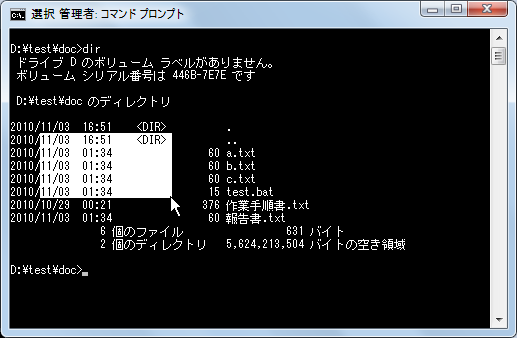
範囲を選択した後はキーボードの場合と同じく「Enter」キー、マウスの右クリック、またはメニューからコピーすることができます。
コピーしたものは他のテキストエディタやコマンドプロンプトで貼り付けを行うことができます。ここではコマンドプロンプトに貼り付ける方法を確認します。
まずは前述した方法でコピーを行います。
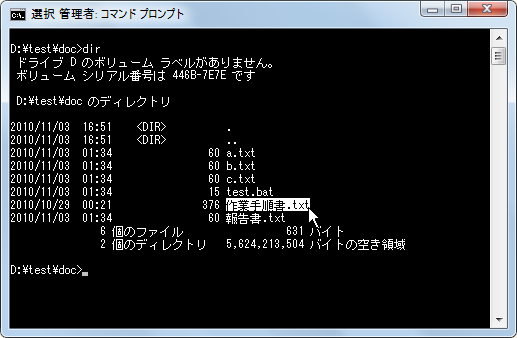
コマンドプロンプトの左上にあるアイコンをクリックして表示されるメニューの中で、「編集」メニューの中の「貼り付け」メニューをクリックします。
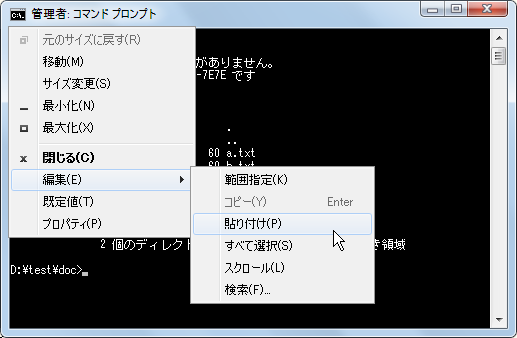
カーソルの位置にコピーされていた内容が貼り付けられます。
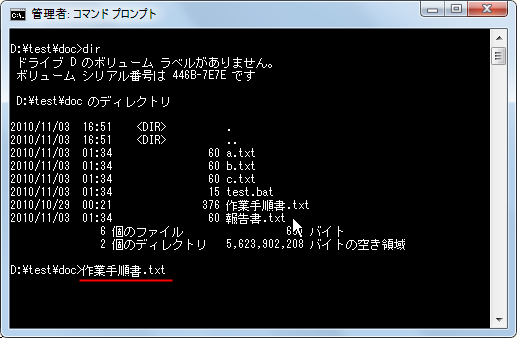
画面上で右クリックして表示されるメニューの中から「貼り付け」メニューをクリックしても同じように貼り付けを行うことができます。
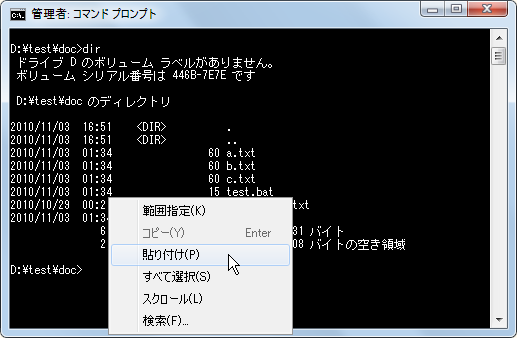
コマンドプロンプトに表示されている内容を全てコピーしたい場合には「すべて選択」を使うと便利です。コマンドプロンプトの左上にあるアイコンをクリックして表示されるメニューの中で、「編集」メニューの中の「すべて選択」メニューをクリックします。
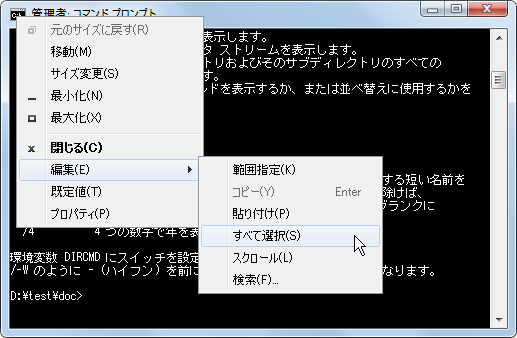
コマンドプロンプトに表示されている全てのテキストが選択されました(画面に見えている部分だけでなく、スクロールして表示されていない部分のテキストも選択されています)。
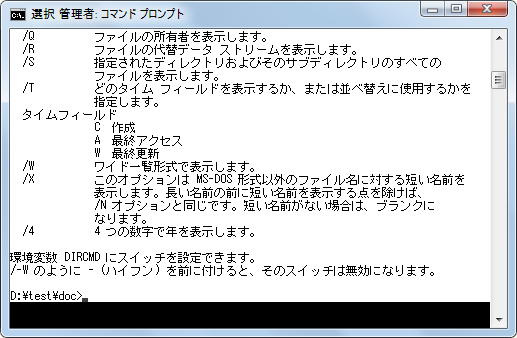
メニューまたは右クリックでコピーして下さい。今回はコピーした内容をテキストエディタに貼り付けてみます。
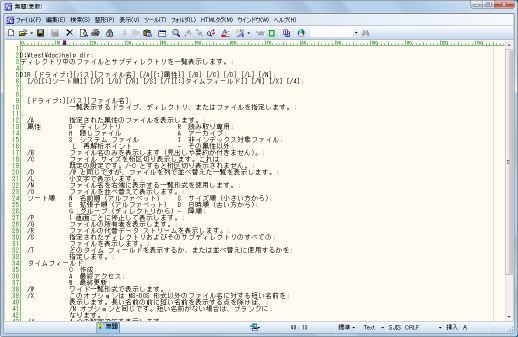
このように画面全体がコピーされていたことが確認できます。なお画面上で右クリックして表示されるメニューの中の「すべて選択」をクリックしても同じです。
( Written by Tatsuo Ikura )


 AdminWeb
AdminWeb